AI智能摘要
本文介绍了在Windows系统上安装与配置Ollama的完整步骤,包括从官网下载OllamaSetup.exe并安装,通过命令行验证ollama --version确认安装成功,设置OLLAMA_MODELS、OLLAMA_HOST、OLLAMA_PORT等环境变量以自定义模型存储路径和网络访问,使用ollama serve启动服务,并通过netstat检查端口占用情况。同时提供了针对端口冲突和连接失败等常见问题的解决方案,确保Ollama正常运行。
— 此摘要由AI分析文章内容生成,仅供参考。
简介
本教程将指导您在 Windows 系统中完成 Ollama 的安装与配置,涵盖以下几个部分:
- 下载安装 Ollama
- 配置系统环境变量
- 启动和运行 Ollama
- 验证安装成功
- 解决常见问题
1. 访问官网并下载 Ollama
官网资源

下载安装步骤
- 下载
OllamaSetup.exe。 - 双击运行安装程序,点击
Install。 - 安装完成后,Ollama 会自动运行。
- 在任务栏找到 Ollama 标志,可右键选择
Quit Ollama退出或查看logs。
验证安装
打开 cmd 或 PowerShell 运行:
ollama --version如果成功返回版本号,则安装成功。
2. 配置系统环境变量
主要环境变量
| 变量 | 作用 |
|---|---|
OLLAMA_MODELS | 模型存放目录,建议存放在 E:\ollama\models |
OLLAMA_HOST | 监听地址,默认 127.0.0.1,改为 0.0.0.0 允许局域网访问 |
OLLAMA_PORT | 监听端口,默认 11434,可改为 8080 |
OLLAMA_KEEP_ALIVE | 模型存活时间,默认 5 分钟,建议 24 小时 |
设置方法
- 右键
此电脑→属性→高级系统设置→环境变量 - 点击
新建,添加变量OLLAMA_MODELS,值设为E:\ollama\models(这里自己换成适合自己的盘符位置) - 关闭窗口并重启计算机使更改生效
3. 启动和运行 Ollama
启动 Ollama
ollama serve后台运行
在 Windows PowerShell 中运行:
Start-Process -NoNewWindow ollama serve4. 验证 Ollama 运行状态
检查端口是否占用
netstat -aon | findstr 11434示例输出:
TCP 127.0.0.1:11434 0.0.0.0:0 LISTENING 17556运行测试命令
ollama -h如果成功看到下面信息,说明 Ollama 运行正常。
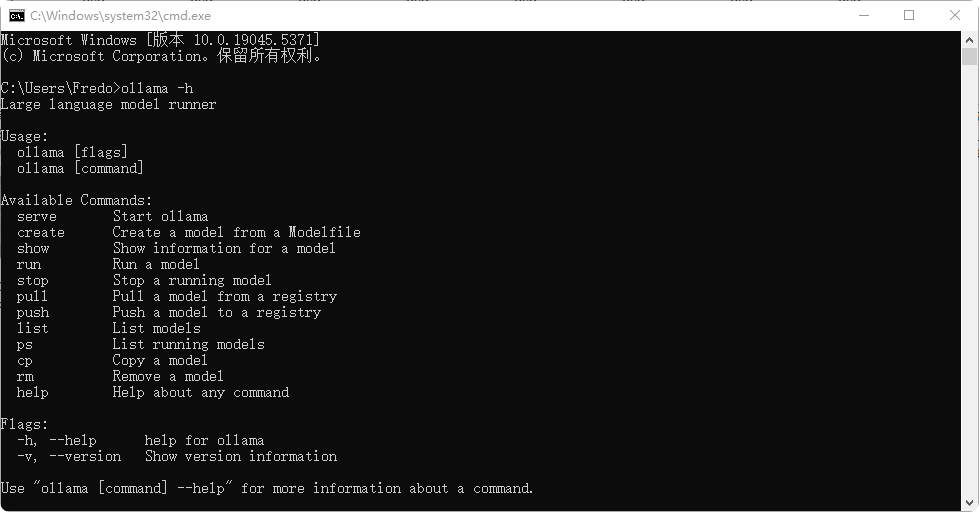
5. 解决常见问题(当上面安装不出现问题时,此步骤可不看)
端口占用错误
错误信息:
Error: listen tcp 127.0.0.1:11434: bind: Only one usage of each socket address解决方案:
Win+X打开任务管理器,启动选项卡中禁用 Ollama。- 结束 Ollama 进程,重新运行
ollama serve。
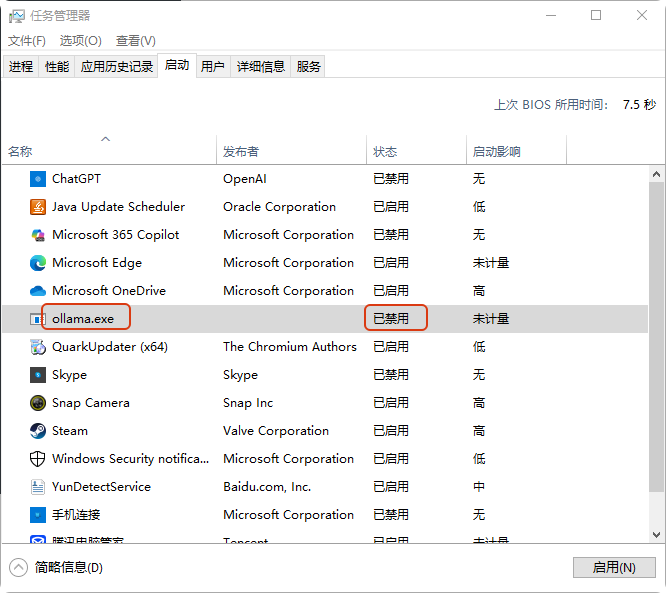
访问失败
错误信息:
Cannot connect to Ollama server解决方案:
- 确保 Ollama 运行,检查
ollama serve进程是否存在。 - 确保
OLLAMA_HOST设置为0.0.0.0。 - 检查防火墙是否允许
11434端口通信。
恭喜!你已成功在 Windows 上安装并配置 Ollama! 🎉


评论列表 (0条):
加载更多评论 Loading...